前回、Ubuntuでパッケージ管理システムを使い、パッケージをインストールする方法を採り上げた。それを踏まえ、今回はインストールしたパッケージをアップデートする方法を紹介しよう。
apt(8)でアップデート
apt(8)コマンドを使い、「apt list —installed」と実行すると、システムにインストール済みのパッケージ一覧を表示させることができる。デフォルトの状態でも、すでにそれなりの数のパッケージがインストールされていることを確認できるはずだ。
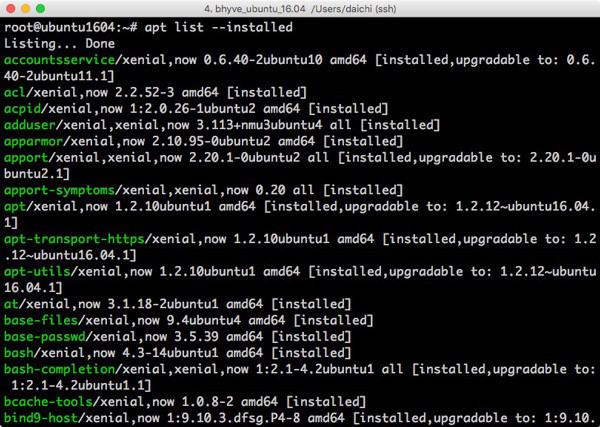 |
|
「apt list —installed」でインストール済みパッケージの一覧を表示 |
第27回でCentOSのパッケージ管理システムの使い方を説明した際に、アップデート用コマンドとして「yum(8)」を紹介したのを覚えておいでだろうか。apt(8)もyum(8)と似たような動作をするのだが、少しだけ異なる点がある。それは、パッケージを最新版に更新する前に明示的にパッケージのメタデータをアップデートする必要があることだ。
最新のパッケージメタデータ情報は、パッケージサーバにある。メタデータをアップデートするには、「apt update」と実行すればよい。こうした概念は、ほかのパッケージ管理システムにも存在しており、yum(8)も基本的に同じことを内部で実行している。
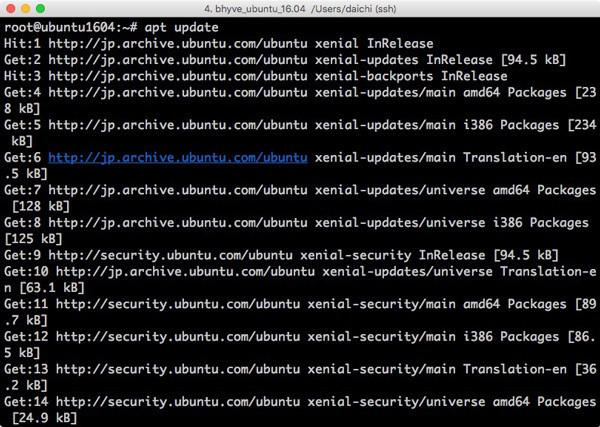 |
|
「apt update」でパッケージのメタデータをアップデートできる |
メタデータを手動でアップデートしなければならないのは一見不便だが、パッケージセットを特定のバージョンに留めておきたい場合には有用だ。自動的に最新の状態にアップデートされる場合、パッケージを特定のバージョンに留めておくことができない。使い方はそれぞれだが、「パッケージのメタデータをアップデートする」という概念があることは覚えておくとよいだろう。
メタデータをアップデートした後、「apt list —upgradeable」と実行すると、アップデート可能なパッケージの一覧を表示させることができる。
 |
|
「apt list —upgradeable」を実行すると、アップグレード可能なパッケージの一覧を表示できる |
ここまで来たら、後はアップグレードするだけだ。「apt upgrade」を実行すると、依存関係がある物を含め、パッケージが一括でアップグレードされる。
 |
|
「apt upgrade」でパッケージをまとめてアップグレードできる |
サブコマンドとして指定する「update」と「upgrade」は、同じような意味で使われることもあれば、別の意味で使われることもある。apt(8)だと、updateがパッケージのメタデータを更新するために使われ、upgradeがインストール済みパッケージの更新処理に使われる。似たような名前なので、複数のディストリビューションの間を行ったり来たりしているとどっちがどっちだったかわからなくなることもあるが、そんなときは「man apt」を実行してマニュアルを確認してほしい。
今回のおさらい
今回のおさらいは、次のとおりだ。
- 「apt list —installed」でインストール済みパッケージを一覧表示
- 「apt list —upgradeable」でアップデート可能なパッケージを一覧表示
- 「apt update」でパッケージのメタデータをアップデート
- 「apt upgrade」でパッケージを一括アップグレード
パッケージ管理システムでは、細かいオプションを覚えておかなくても、やりたいことは大体できるようになっている。次回は、ほかのOSのパッケージ管理システムもいくつか紹介しておこうと思う。















